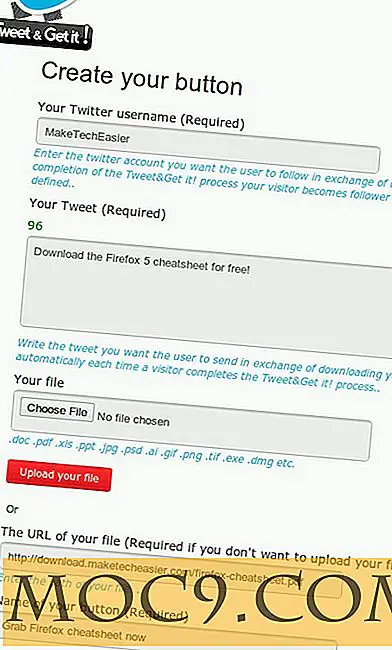Slik kjører du nettsteder som apper på Mac ved hjelp av Chrome-basert Epichrome
Vi flytter til en web app verden. I stedet for apps bruker du i økende grad tjenester som kjører som faner i nettleseren din. Massevis av faner. Noen ganger er det lett å gå seg vill i alle fanene. Når alt er en fane, er det ingen segregering. Din super viktige arbeids-e-post, og at GIF du fant på Reddit, får samme nivå av betydning. Det er bare ikke riktig.
Hvis du er den typen person som liker å compartmentalize, er det bedre å slå alle disse tjenestene til apps. På denne måten kan du også kjøre forskjellige kontoer i samme tjeneste uavhengig (som din Gmail-konto og din personlige konto).
Langtids Mac-brukere vil være klar til å skrike Fluid nå. Ja, det er en flott app, men det bruker Safari som en base, og hvis du vil ha uavhengige informasjonskapsler og historikk for hver "app" (og du virkelig gjør det), må du betale $ 5.
Nå er det et gratis og åpen kildekodealternativ i Epichrome. Hva er bedre, det bruker Chrome som en base (du må ha Chrome installert), slik at du kan bruke alle tjenestene som Google Docs-pakken som ikke fungerer best i Safari.
Hvordan lage en app med epichrome
Gå over til prosjektets Github-side og last ned den nyeste versjonen. Appen er i utgangspunktet en trinnvis installasjonsprogramvare for å konvertere et nettsted til en app. Slik fungerer det.
1. Start Epichrome og klikk "OK" for å starte prosessen.
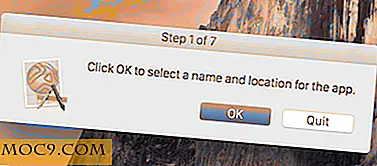
2. Skriv inn navnet som skal vises i menylinjen. I dette eksemplet lager jeg en app for min personlige Gmail-adresse, så jeg kaller det "Gmail Web App."

Hvis du vil merke det med en spesiell farge, kan du. På slutten, velg hvor du skal lagre appen. Du kan opprette en spesiell mappe hvis du vil gruppere alle webappene på ett sted.

3. Du blir bedt om å velge en apptype. Ikke bekymre deg; Du kan bytte dem senere hvis du vil.
Appvindumodus viser nettstedet hovedsakelig som en app. Du vil ikke se noen faner eller andre nettleserelementer. I denne modusen klikker koblingene vil åpne dem i ditt hoved Chrome-vindu.

Browser-fanemodus viser en nettleseraktig brukergrensesnitt der koblinger åpnes i nye faner i samme vindu.
Jeg vil si gå med "Browser tabs" modus.
4. Lim inn URL-adressen til nettstedet og klikk "OK". Hvis du velger "Browser-faner" -modus, kan du legge til flere domenenavn for appen til å begynne med.

5. Velg om du vil registrere appen som en nettleser eller ikke.

6. Hvis du vil oppgi et egendefinert ikon, klikker du på "Ja". En filvelger for en bildefil vil dukke opp. Du kan hoppe over prosessen ved å klikke på "Nei".

7. Du vil nå bare se et sammendrag av alt du har valgt tidligere. Hvis du er ok med det, velg du "Opprett", eller du kan gå "Tilbake" for å redigere alternativene.

Bruke App og Innstillinger
Du kan gjenta denne prosessen så mange ganger du vil opprette nye apper. For å starte en app, bruk bare Spotlight-søk ("Cmd + Space" hurtigtast), og start å skrive navnet på appen for å finne det.

Det viktigste du trenger å vite, er hvordan du endrer appmodus. Bruk tastatursnarveien "Cmd + L" for å aktivere appestilvinduet. "Cmd + Shift + L" vil bytte deg til et fanestilvindu.
Epichrome har ikke mange alternativer. Det kommer med en hjelpeprogram som er en forlengelse. Fra menylinjen velg "Vindue -> Utvidelser" og under "Epichrome Helper, " velg "Options."

Herfra kan du legge til egendefinerte regler for hvilket som helst nettsted du vil ha.
Hvilke apper skapte du?
Hvilke nettsteder ble du til Apps ved hjelp av Epichrome? Del med oss i kommentarene nedenfor.